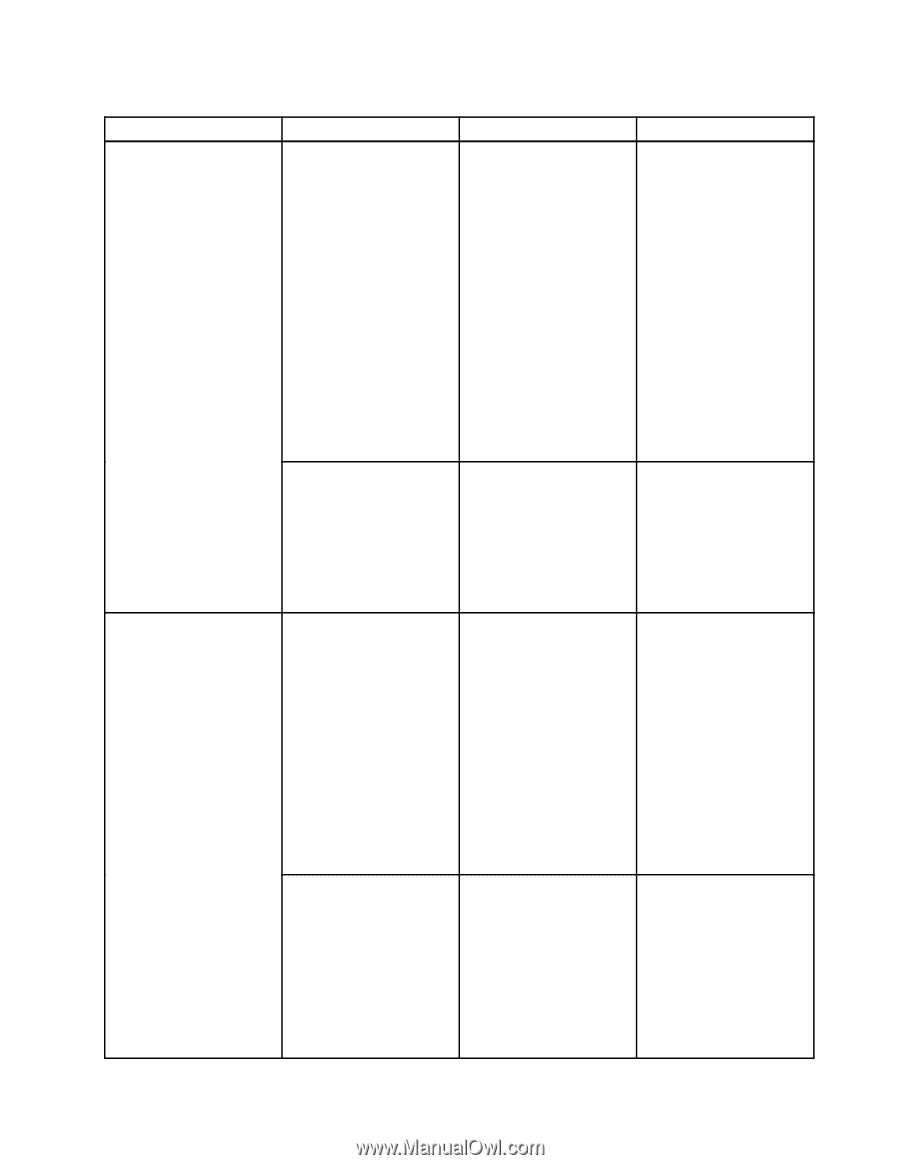Lenovo ThinkPad W530 (Spanish) User Guide - Page 137
Discrete Graphics, NVIDIA Optimus
 |
View all Lenovo ThinkPad W530 manuals
Add to My Manuals
Save this manual to your list of manuals |
Page 137 highlights
Tabla 6. Elementos del menú Config (continuación) Menu item Elemento Submenú Valor • NVIDIA Optimus Comentarios vida más larga de batería y Gráficos individuales mejora el rendimiento. La modalidad Discrete Graphics mejora el rendimiento de los gráficos. Cuando se selecciona NVIDIA Optimus, el sistema automáticamente cambia entre la modalidad de gráficos discretos y la modalidad de gráficos integrados según el programa en ejecución. Power Nota: El modo NVIDIA Optimus debe seleccionarse solamente si está usando un modelo Windows 7. OS Detection for NVIDIA Optimus • Disabled • Enabled El BIOS del sistema cambia automáticamente la configuración Graphics Device a NVIDIA Optimus si el sistema operativo soporta esta función, y Discrete Graphics si el sistema operativo no lo soporta. Intel SpeedStep® technology (Modelos montados con Intel SpeedStep solamente) • Disabled • Enabled Mode for AC • Maximum Performance • Battery Optimized Selecciona la modalidad de tecnología Intel SpeedStep durante la ejecución. Maximum Performance: siempre la velocidad más alta Adaptive Thermal Management Mode for Battery • Maximum Performance • Battery Optimized Battery Optimized: siempre la velocidad más baja Disabled: sin compatibilidad en el tiempo de ejecución, velocidad más baja Scheme for AC • Maximize Performance • Balanced Scheme for Battery • Maximize Performance Seleccione una combinación de energía térmica que se utilizará. Maximize Performance: reduce el rendimiento de la CPU • Balanced Balanced: equilibra el sonido, la temperatura y el rendimiento Capítulo 8. Configuración avanzada 119